Cách thay đổi mật khẩu iCloud trên iPhone đầy đủ và chi tiết nhất
Liệu các bạn đã biết cách đổi mật khẩu iCloud ngay trên chiếc iPhone của mình chưa?
Thay đổi mật khẩu iCloud trên iPhone, iPad hoặc Macbook rất đơn giản.
Trong bài viết dưới đây PAD Store sẽ hướng dẫn các bước chi tiết để thực hiện việc thay đổi mật khẩu iCloud trên iPhone, ipad, macbook một cách nhanh chóng và dễ dàng nhất.
1. Trường hợp đổi mật khẩu iCloud
1.1. Cách thay đổi mật khẩu iCloud trên máy tính
ID Apple là 1 tài khoản quan trọng giúp liên kết nhiều loại tài khoản của Apple, trong đó có iCloud. Do đó để thay đổi mật khẩu iCloud, thì bạn có thể bắt đầu bằng việc thay đổi mật khẩu ID Apple.
Nếu muốn thay đổi mật khẩu iCloud trên máy tính, bạn có thể thực hiện theo các bước dưới đây:
Bước 1: Đăng nhập trang tài khoản Apple ID: https://appleid.apple.com/
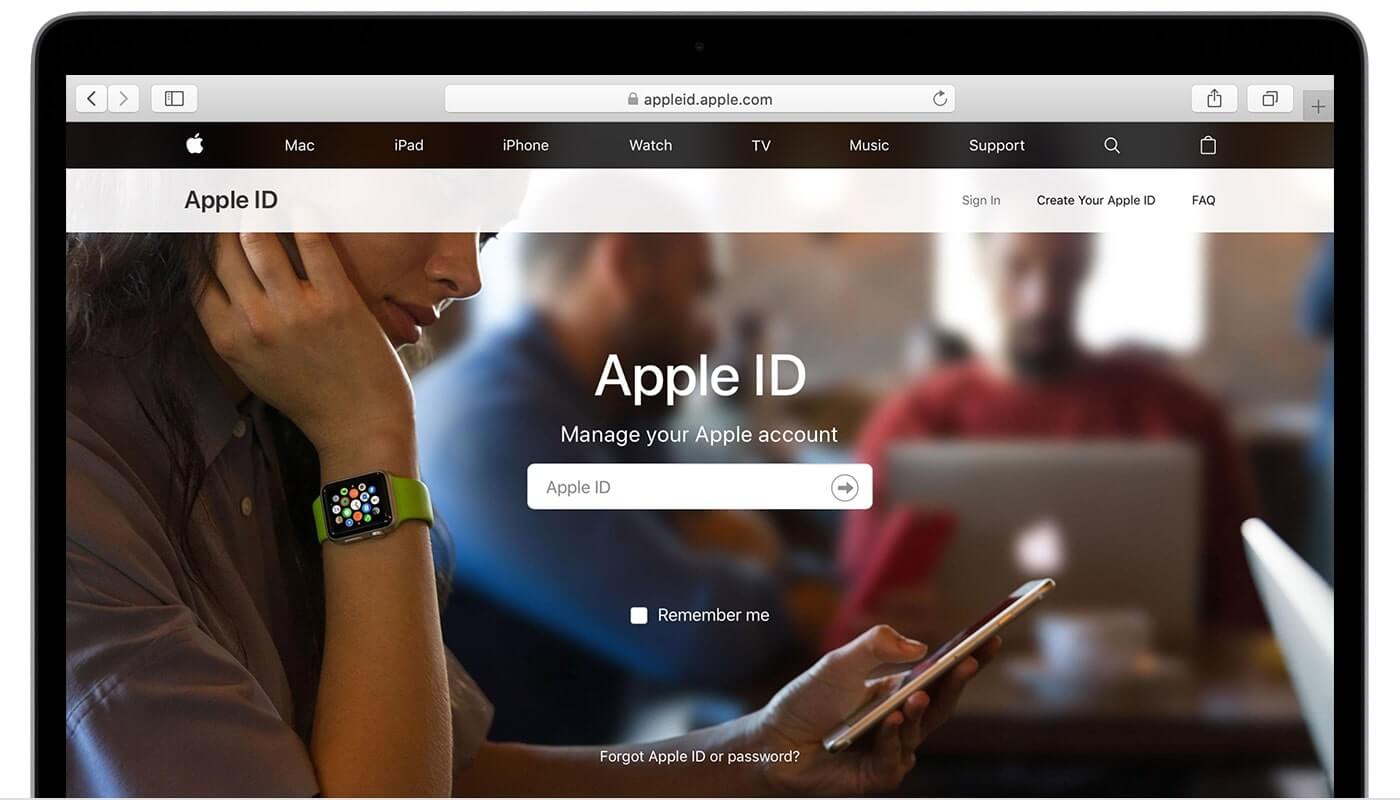
Bước 2: Trong mục Security, click chọn Change Password.
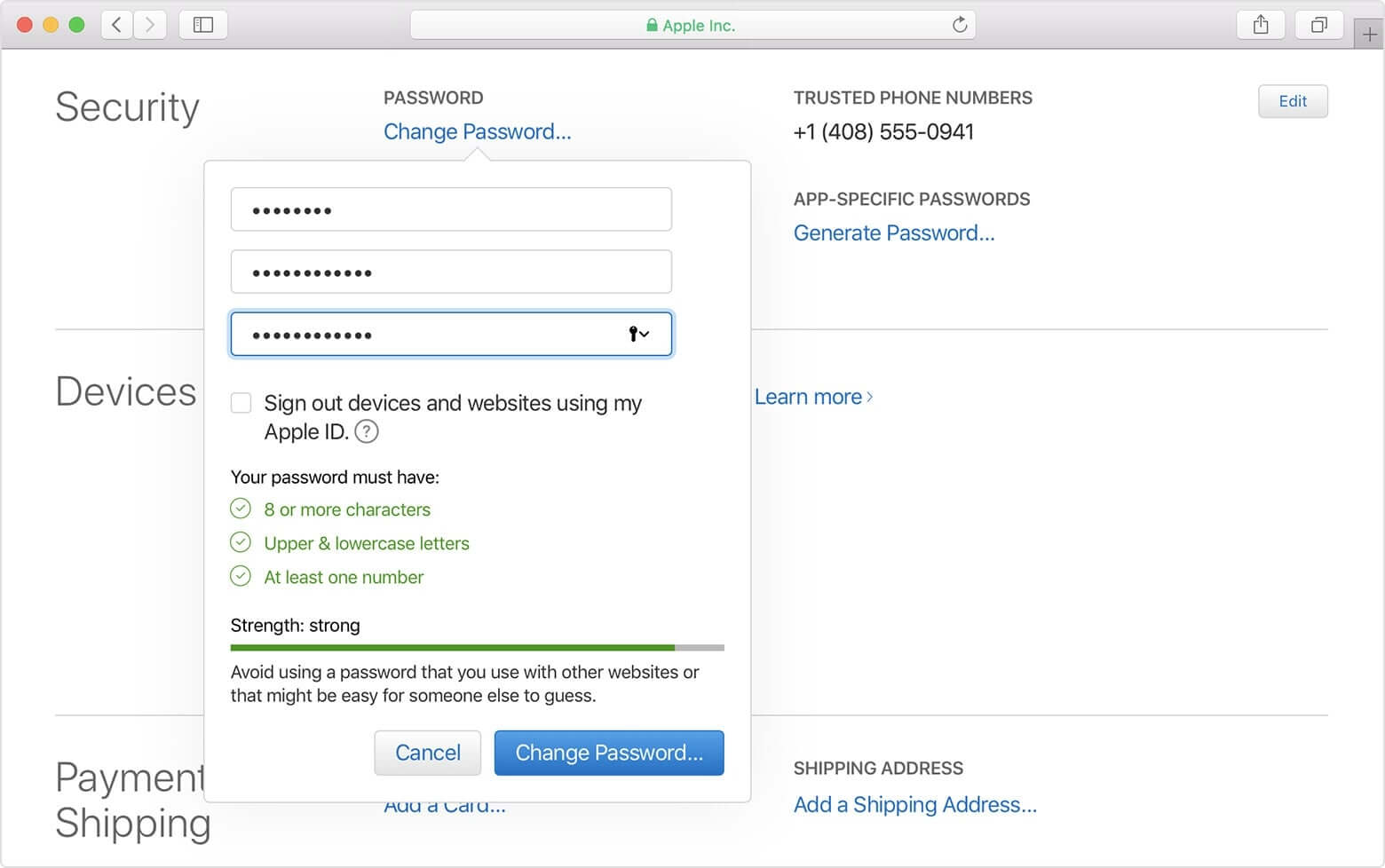
Bước 3: Lúc này sẽ có bảng hiện ra và bạn chỉ việc nhập mật khẩu hiện tại ở ô đầu và mật khẩu mới ở 2 ô còn lại. Sau đó, click chọn Change Password là xong.
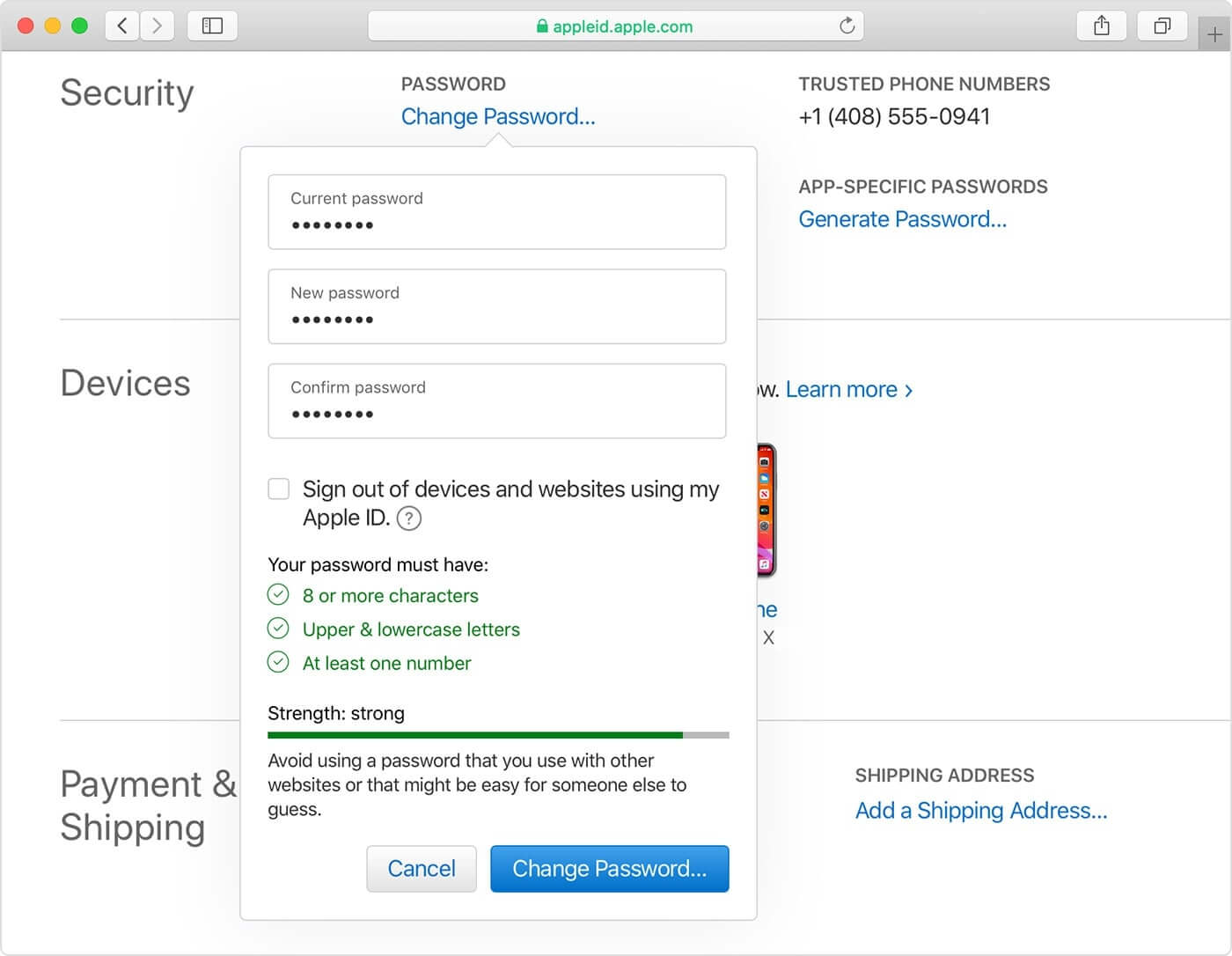
Bước 4: Đăng nhập bằng mật khẩu Apple ID mới của bạn để truy cập các tính năng và dịch vụ của Apple.
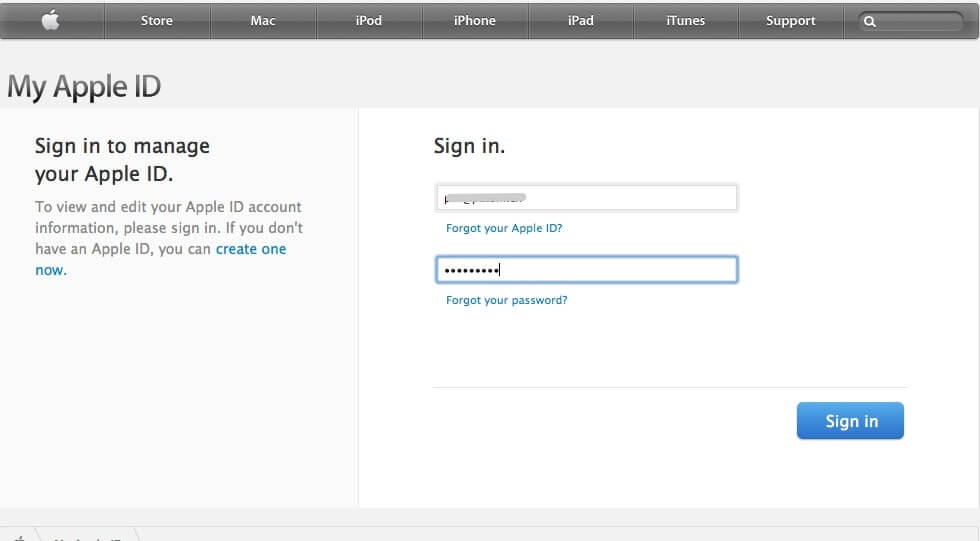
1.2. Cách thay đổi mật khẩu iCloud trên điện thoại iPhone hoặc iPad, iPod
Cách đổi mật khẩu iCloud trên iPhone hoặc iPad, iPod:
Bước 1: Vào phần Cài đặt (Settings) => [tên của bạn] => chọn Mật khẩu và bảo mật (Password & Security) => click vào dòng chữ Thay đổi mật khẩu (Change Password)
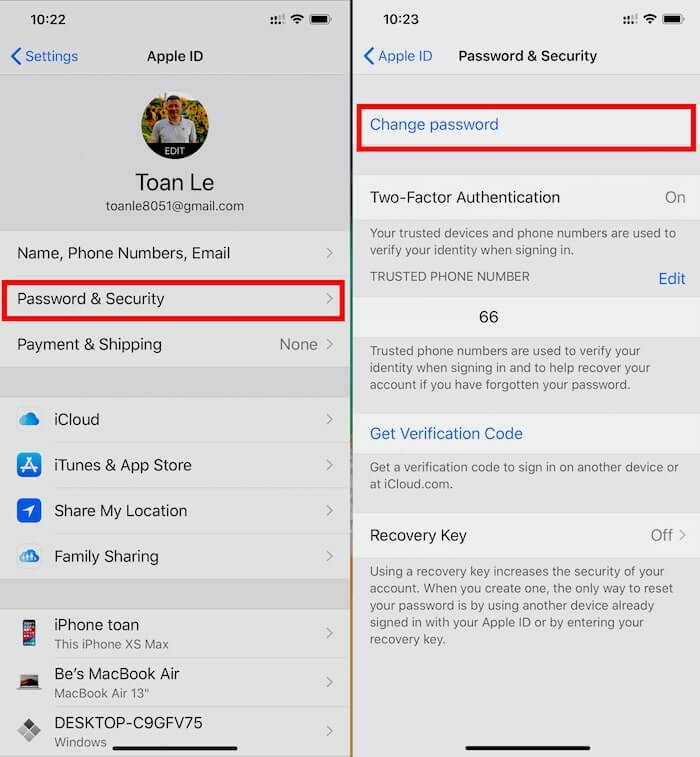
Bước 2: Nhập mật khẩu hiện tại hoặc passcode của thiết bị, nhập mật khẩu mới và xác nhận mật khẩu mới.
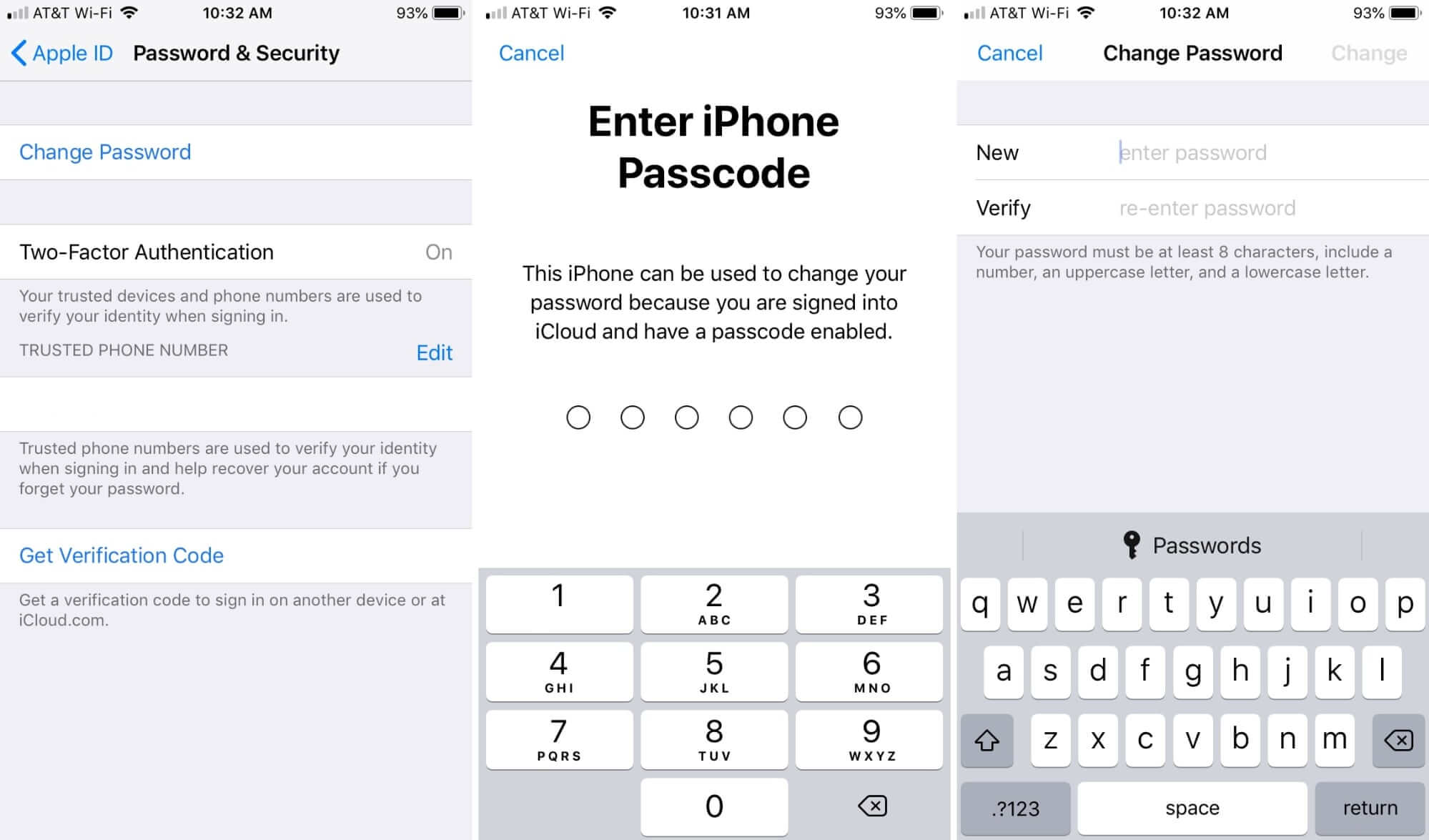
Bước 3: Đăng nhập lại bằng mật khẩu Apple ID mới và tiếp tục sử dụng như bình thường các tính năng và dịch vụ của Apple
2. Trường hợp đổi pass iCloud nhưng quên mật khẩu
Trong trường hợp bạn đã quên mất mật khẩu Apple ID của mình hãy thử tham khảo cách đổi mật khẩu iCloud của Pad Store để nhanh chóng lấy lại mật khẩu.
2.1. Reset mật khẩu bằng cách sử dụng email
Bước 1: Nhập địa chỉ https://iforgot.apple.com vào trình duyệt web của bạn, sau đó nhập ID Apple và nhấn “Tiếp tục”
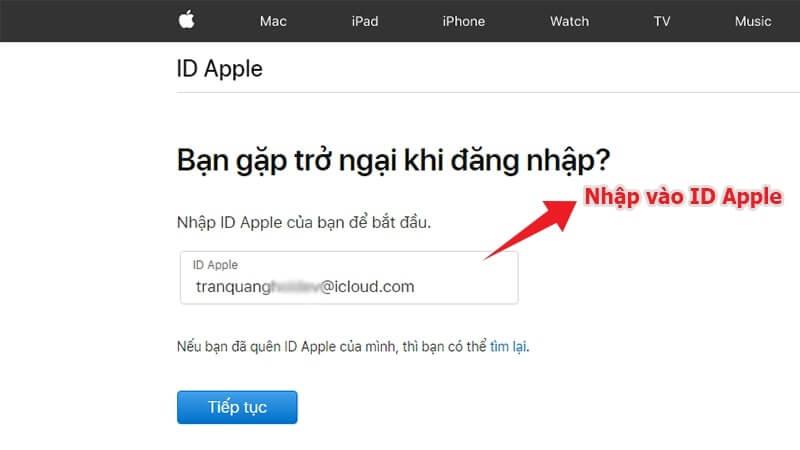
Bước 2: Chọn vào "Tôi cần tìm lại mật khẩu" > Tiếp tục.
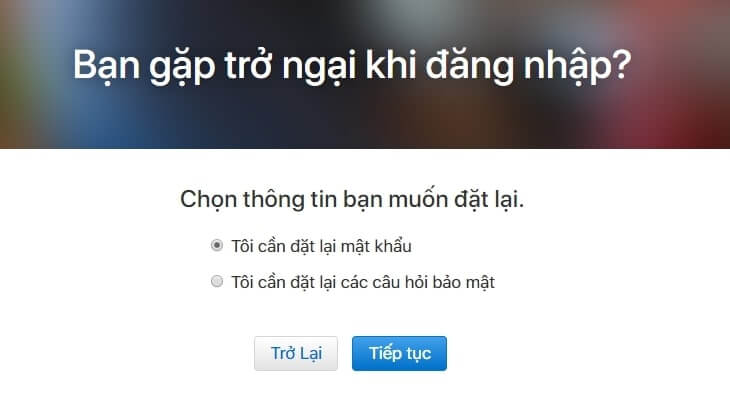
Bước 3: Bạn sẽ có 2 lựa chọn để lấy lại mật khẩu đã quên
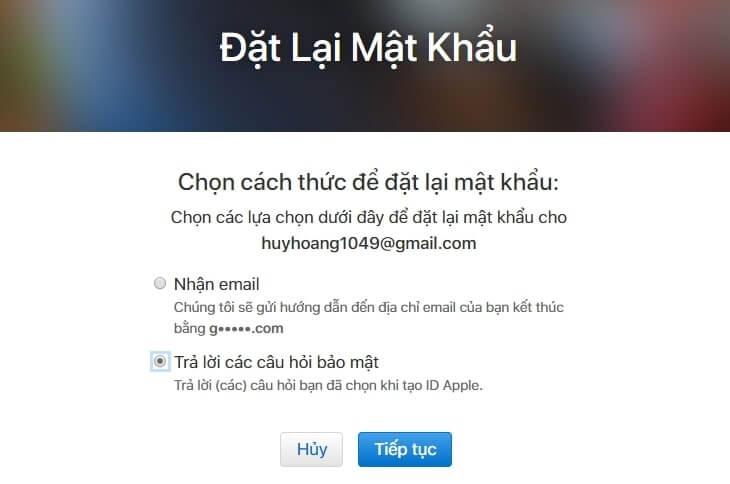
Bước 4: Chọn “Nhận email”. Bên phía Apple sẽ gửi vào địa chỉ email mà bạn đã dùng để đăng ký tài khoản Apple, bạn sẽ thấy một đường link để đặt lại mật khẩu.
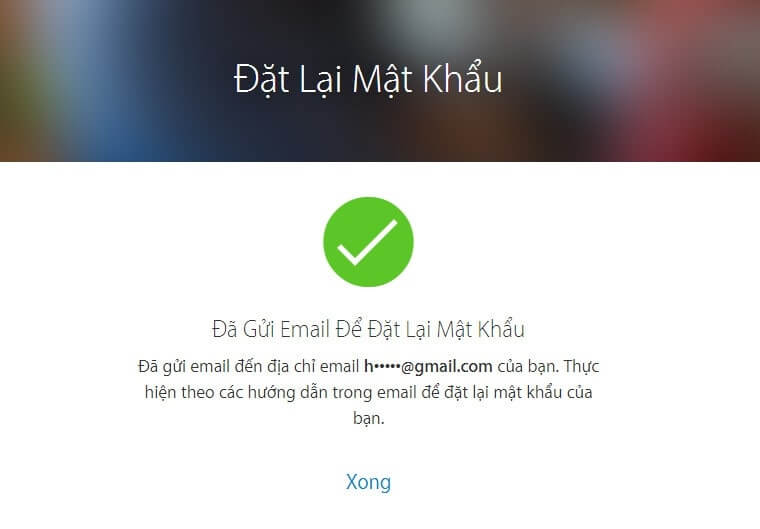
Bước 5: Mở email mà Apple vừa gửi và làm theo hướng dẫn.
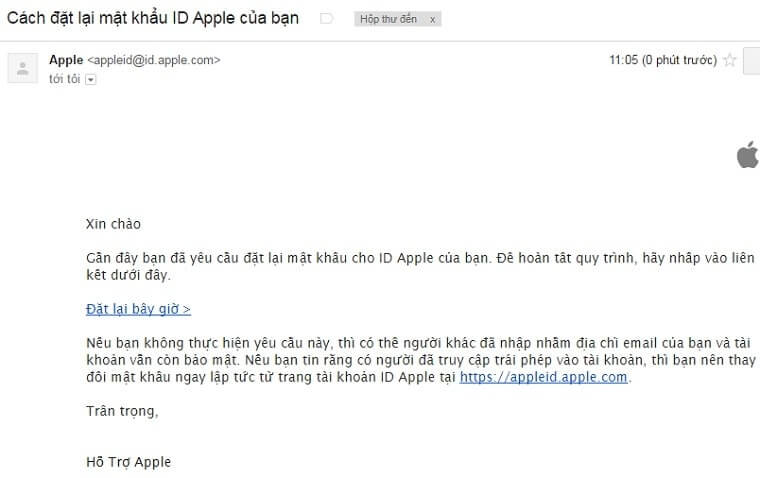
Bạn sẽ được yêu cầu đăng nhập lại bằng mật khẩu mới sau khi reset mật khẩu thành công. Lúc này bạn có thể thay đổi pass iCloud rồi.
2.2. Reset mật khẩu qua xác thực hai yếu tố
Đối với trường hợp sử dụng xác thực hai yếu tố cho Apple ID thì để reset mật khẩu, bạn có thể sử dụng các thiết bị như iPhone, iPad, iPod Touch hoặc Macbook để reset mật khẩu như sau:
Bước 1: Đảm bảo thiết bị của bạn sử dụng phiên bản iOS 10 trở lên.

Bước 2:
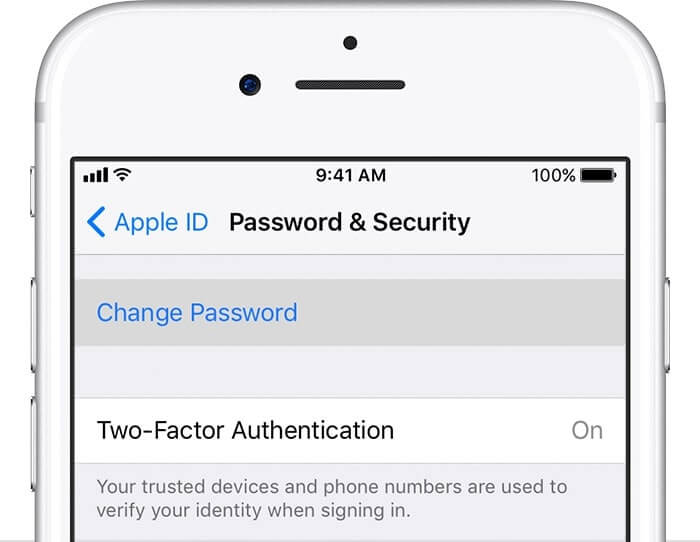
Bước 3: Nhấn vào Password & Security > Change Password, sau đó làm theo các bước trên màn hình để cập nhật mật khẩu.
2.3. Reset mật khẩu sử dụng xác minh hai bước
- Trên iPhone, iPad, iPod touch
Bước 1: Đảm bảo thiết bị của bạn sử dụng phiên bản iOS 10 trở lên.

Bước 2: Trên iPhone hoặc iPad, bạn chọn Settings (Cài đặt) => iCloud và click vào Apple ID của bạn ngay ở đầu trang.
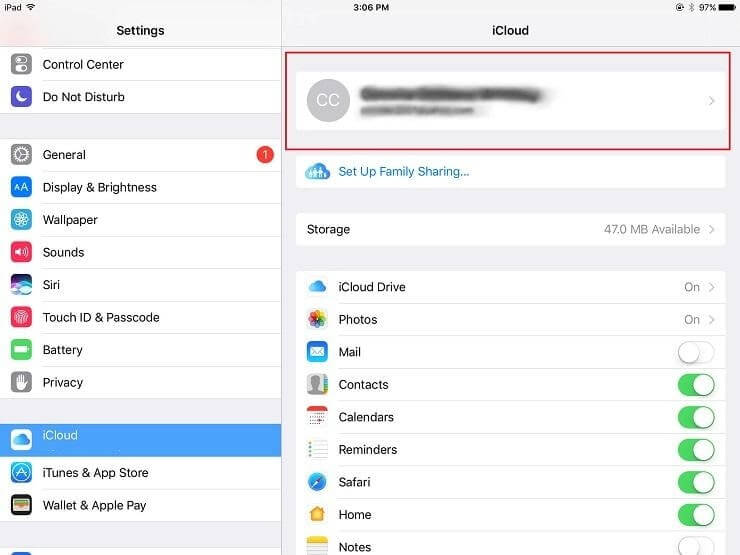
Bước 3: Nhấn vào khung [Tên của bạn]. Tiếp tục chọn Password & Security => Change Password, sau đó hãy cập nhật mật khẩu theo các bước hiển thị trên màn hình
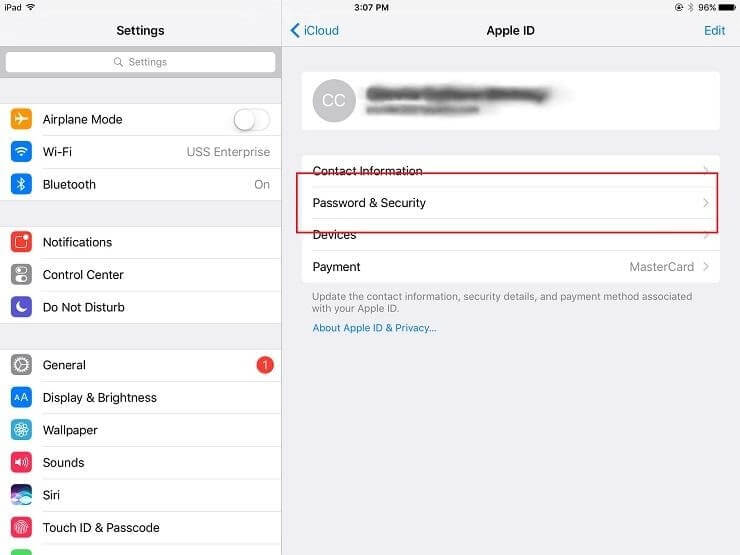
Bước 4: Trong trang Password & Security (Mật khẩu và Bảo mật) bạn hãy bấm vào. Sau đó tìm và chọn “Turn on Two-Factor Authentication” (Kích hoạt xác minh 2 bước).
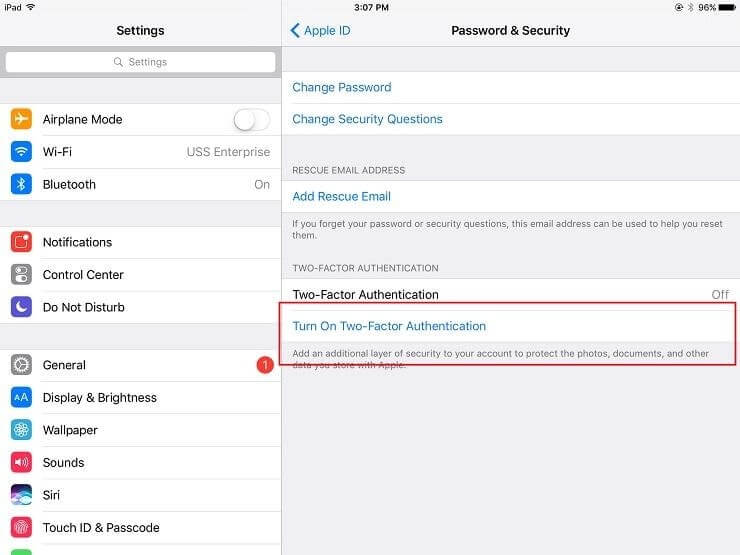
Bước 5: Lúc này hộp thoại Apple ID Security xuất hiện, hãy click “Continue” (Tiếp tục).
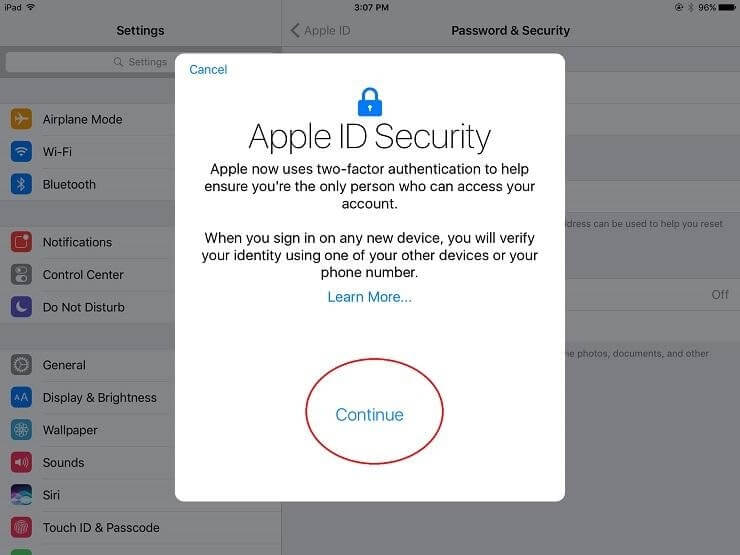
Màn hình Phone number sẽ hiện ra, lúc này hãy nhập số điện thoại của bạn vào khung trống nếu nó chưa có.
Sau khi thiết lập tính năng này trên iPhone, sẽ có 2 tùy chọn yêu cầu bạn muốn xác minh qua tin nhắn văn bản hoặc qua cuộc gọi.
Còn trên iPad, bạn chỉ có 1 lựa chọn duy nhất là xác minh bằng tin nhắn văn bản.
Nhấn vào tùy chọn “Tin nhắn văn bản” và chọn Next (Tiếp theo) hoặc là liên kết Continue (Tiếp tục).
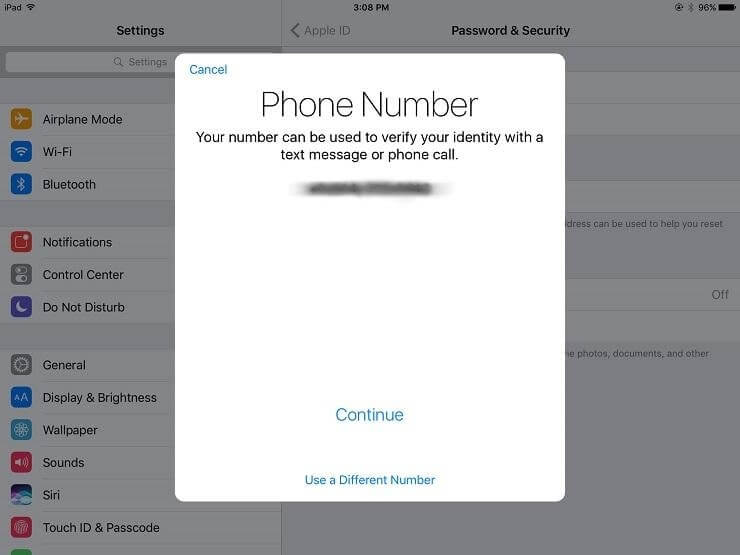
Lúc này máy sẽ yêu cầu bạn nhập lại mật khẩu Apple ID
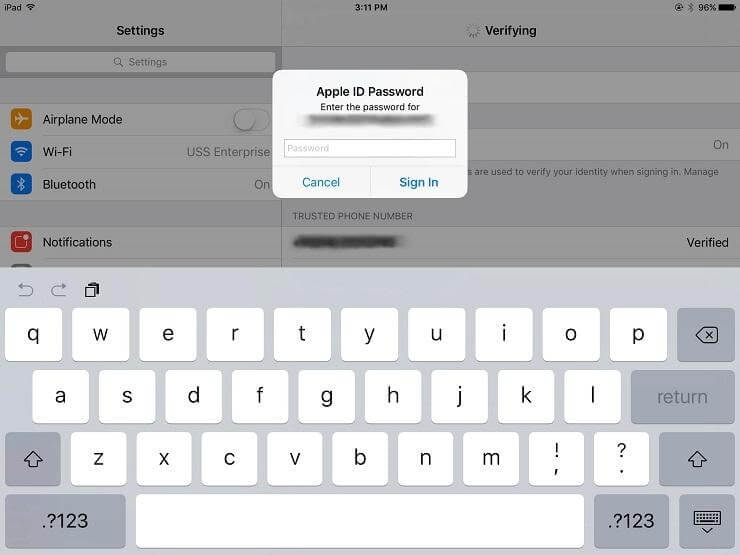
Và bạn đã kích hoạt thành công Xác minh 2 bước (Two-factor authentication).
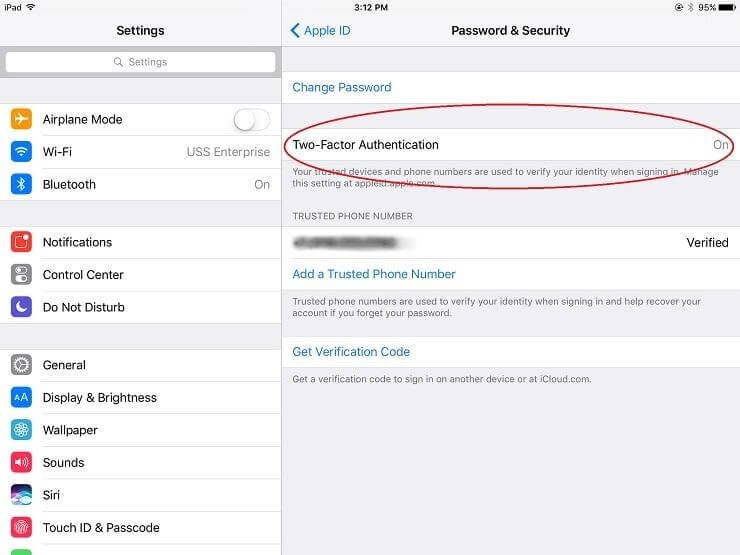
Bước 6: Kiểm tra xác minh 2 bước
Vậy là bạn đã đổi mật khẩu Apple ID thành công từ lần tới, khi đăng nhập tài khoản Apple ID lên thiết bị khác, bạn sẽ nhận được một yêu cầu để có thể đăng nhập đến thiết bị mới.
Bạn bấm “Allow” (Cho phép) để đăng nhập vào Apple ID của bạn trên thiết bị mới.
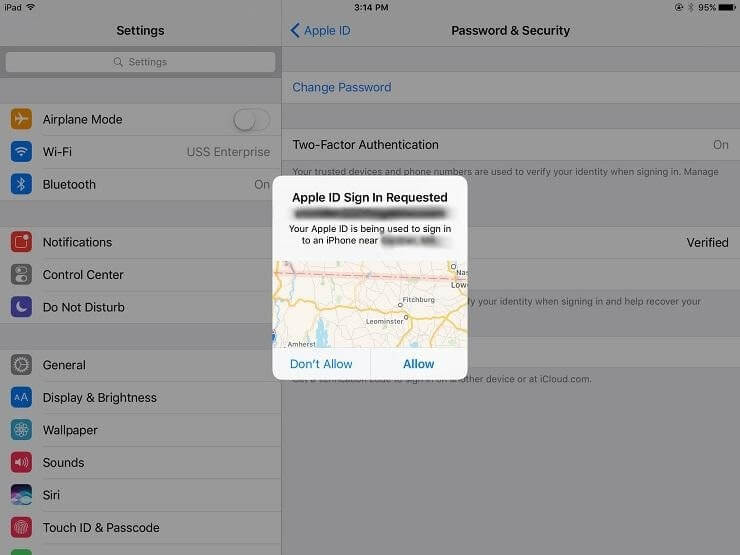
Một mã xác minh gồm sáu chữ số sẽ xuất hiện sau đó. Bạn cần nhập mã đó trên thiết bị mới.
Sau khi nhập mã xác minh thì giờ bạn có thể dễ dàng truy cập vào các nội dung, ứng dụng trên iTunes hay App Store bằng tài khoản Apple ID.
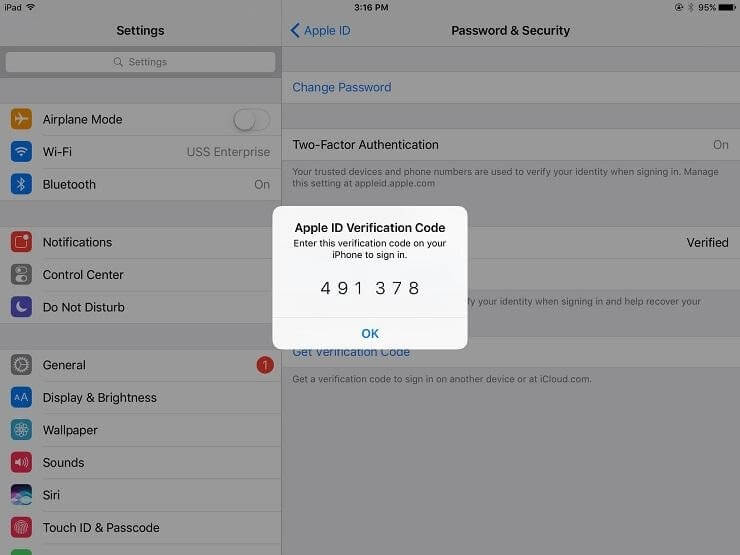
- Trên máy Mac
Bước 1: Chuyển đến menu Apple > System Preferences, sau đó click vào iCloud.
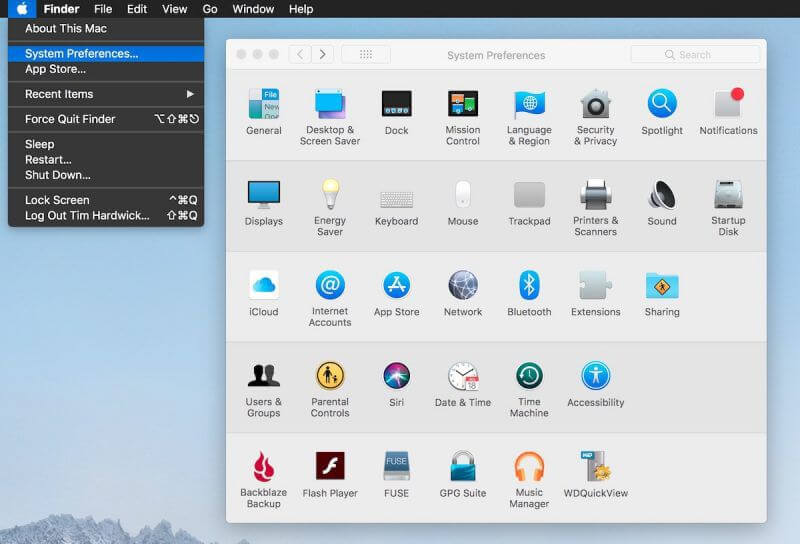
Bước 2: Chọn Account Details.
Bước 3: Hãy nhấp vào “Forgot Apple ID or Password” nếu được yêu cầu nhập mật khẩu Apple ID và làm theo hướng dẫn
Bước 4: Click vào Security > Reset Password. Trước khi đổi pass Apple ID, bạn sẽ được yêu cầu nhập lại mật khẩu được sử dụng để mở máy của mình
3. Những lưu ý khi đổi mật khẩu ID Apple
- Khi đổi mật khẩu tài khoản iCloud hãy nhớ rằng mật khẩu mới của bạn không được trùng với mật khẩu cũ đã sử dụng trước đó.
- Mật khẩu của bạn cần phải có ít nhất 8 ký tự trở lên.
- Hãy nhớ là trong mật khẩu phải có ít nhất 1 số, 1 ký tự chữ thường và 1 ký tự chữ in hoa.
Chúng ta đã tìm hiểu xong các cách đổi mật khẩu iCloud đơn giản, mong rằng đây sẽ là giải pháp giúp bạn nhanh chóng cập nhật lại mật khẩu mới cho Apple ID của mình.
Tham khảo bài viết liên quan khác:
- Chi tiết từng bước tạo ID apple trên iPhone không quá 3 phút thực hiện
- Hướng dẫn cách reset iPhone khi quên mật khẩu đơn giản an toàn nhất 2021
- 3 cách mở khóa điện thoại khi quên mật khẩu màn hình iPhone chuẩn nhất 2021
- Apple chính thức khóa iOS 12.1

_1648367722.png)




